ChatGPT가 서비스 상태를 가져오지 못했습니까? 할 수 있는 일
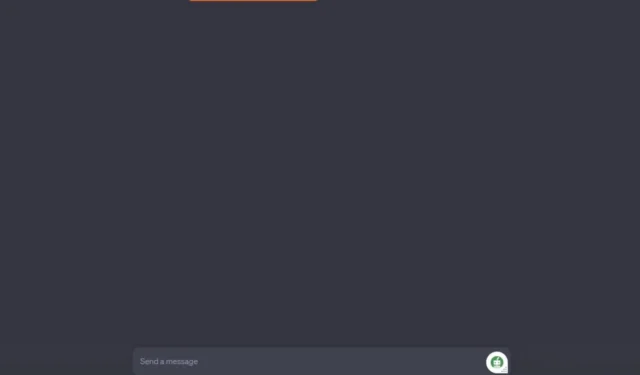
채팅 GPT는 확실히 시장에서 새로운 것이 아니며 지금쯤이면 모든 사람들이 적어도 그것이 어떻게 작동하는지 알고 있습니다. AI에서 콘텐츠를 생성하려고 시도하는 동안 ChatGPT가 서비스 상태를 가져오지 못했다는 오류 메시지가 표시될 수 있습니다.
ChatGPT가 작동하지 않을 때 해야 할 일을 이미 다루었으므로 이것은 문제가 있을 수 있고 약간의 조정이 필요한 AI 기반 채팅 도구 의 또 다른 구성 요소일 뿐입니다 . 방법은 다음과 같습니다.
ChatGPT에서 서비스 상태를 얻지 못함을 어떻게 정의합니까?
이전 ChatGPT 문제에서 본 바로는 대부분 사용자 측 문제입니다. 연결이 약 하거나 한도를 소진했거나 잠시 동안 캐시와 쿠키를 지우지 않은 것 입니다 .
ChatGPT가 서비스 상태 문제를 가져오지 못했기 때문에 이것이 귀하와 관련이 없으며 ChatGPT 자체와 더 관련이 있음을 안심할 수 있습니다. 제목에서 이미 서버 문제임을 알 수 있습니다.
서비스 상태 가져오기 실패는 ChatGPT가 서버에 연결할 수 없을 때 발생하는 일반적인 오류입니다. 챗봇이 서버로부터 응답을 받지 못했거나 잘못된 응답을 받았거나 응답이 전혀 없었기 때문일 수 있습니다.
스스로에게 물어볼 수 있습니다. 왜 이런 일이 발생합니까? 가능한 이유는 다음과 같습니다.
- 서버 과부하 – 도구를 사용하는 동안 어느 시점에서 ChatGPT가 용량에 도달했다는 메시지를 받았을 수 있습니다 . 서버에 과부하가 걸리면 요청에 신속하게 응답할 수 없습니다.
- 브라우저 호환성 – 문제는 실제로 브라우저에 대한 지원 부족이 아니라 사용 중인 버전일 수 있습니다. 브라우저가 오래된 경우 ChatGPT와 호환되지 않을 수 있습니다. 이로 인해 서버가 응답하지 않을 수 있습니다.
- 서버 다운 – ChatGPT에서 서비스 상태를 확인할 수 없는 경우 웹사이트가 다운되었거나 ChatGPT에 예외적으로 수요가 많은 오류가 발생했을 가능성이 높습니다 .
- 서버 유지 관리 – 모든 웹사이트는 때때로 유지 관리를 받습니다. 이는 사용자의 요구를 적절하게 충족하기 위해 지속적으로 개선되도록 하기 위한 것입니다.
- 서버 오류 – 서버 오류 메시지는 서버가 요청을 처리할 수 없음을 나타냅니다. 대부분 오류 코드와 함께 반환됩니다. 새로운 오류이거나 ChatGPT가 FAQ 섹션에서 이미 다룬 오류일 수 있습니다.
ChatGPT가 서비스 상태를 가져오지 못한 경우 어떻게 해야 하나요?
다음 기본 검사를 먼저 시도하십시오.
- 네트워크 연결 문제가 없는지 확인하십시오 .
- 점검 또는 업그레이드 일정은 ChatGPT 서버 상태 에서 확인하세요 .
- 방화벽이나 바이러스 백신 소프트웨어가 ChatGPT를 차단하고 있는지 확인하세요 .
- ChatGPT에 액세스하려면 위치가 허용 목록에 있는지 확인하세요. 그렇지 않은 경우 ChatGPT 위치 제한을 우회하는 방법을 참조하십시오 .
- 브라우저를 새로 고칩니다.
- 브라우저 업데이트가 있는지 확인하고 그에 따라 업데이트하십시오.
- 다른 브라우저로 전환하십시오.
- 한동안 ChatGPT를 사용했다면 다시 사용하기 전에 컴퓨터를 다시 시작하세요.
1. 브라우저 캐시 및 쿠키 지우기
- 이 단계에서는 Chrome 브라우저를 사용합니다.
- Chrome 브라우저를 실행하고 오른쪽 상단 모서리에 있는 세 개의 수직 타원을 클릭합니다.
- 설정 을 선택합니다 .
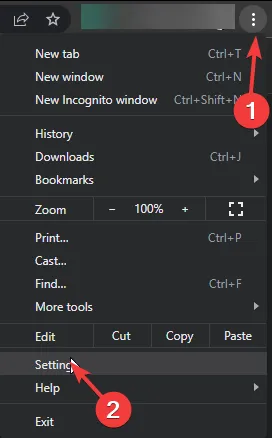
- 개인 정보 및 보안을 클릭한 다음 검색 데이터 지우기를 선택합니다 .
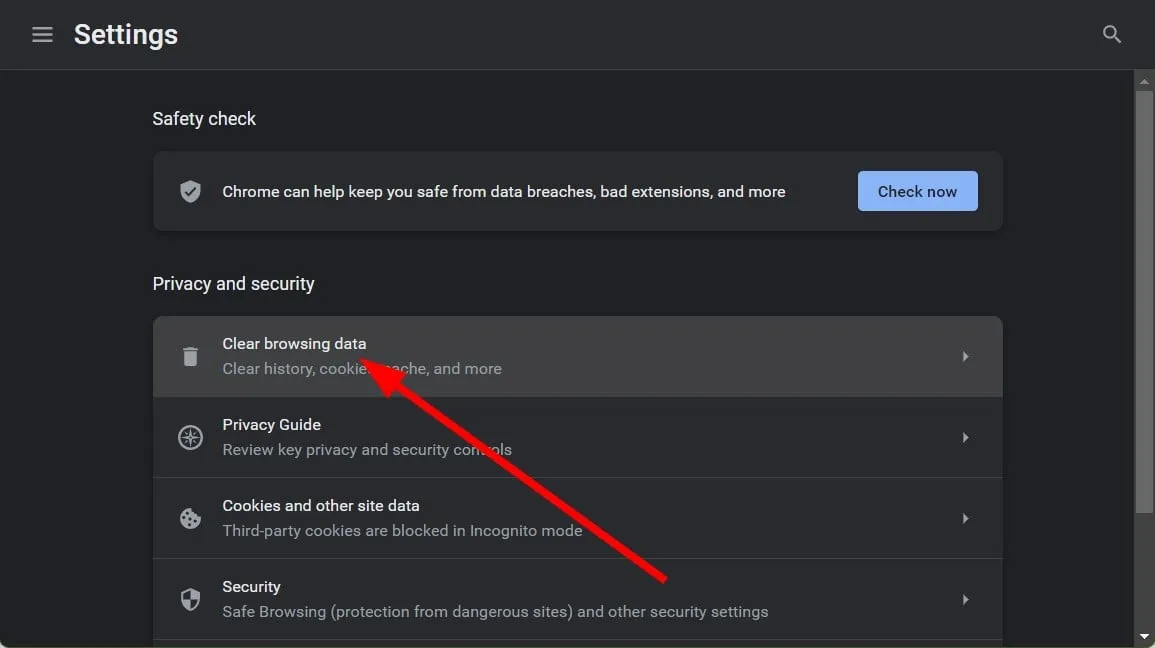
- 쿠키 및 기타 사이트 데이터와 캐시된 이미지 및 파일을 확인한 다음 데이터 지우기를 누르십시오 .
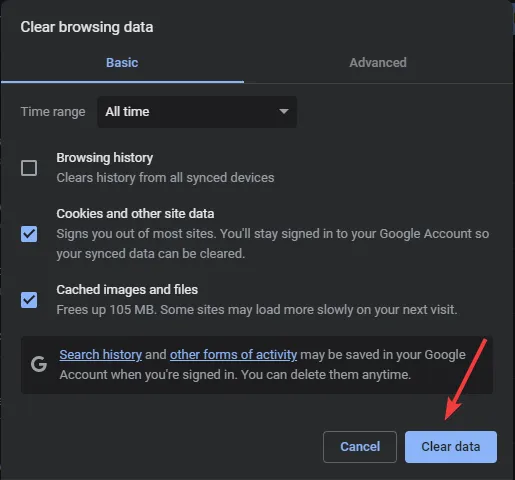
2. 바이러스 백신을 일시적으로 비활성화합니다.
- 시작 메뉴 아이콘을 누르고 검색 표시줄에 Windows 보안을 입력한 다음 열기를 클릭합니다 .
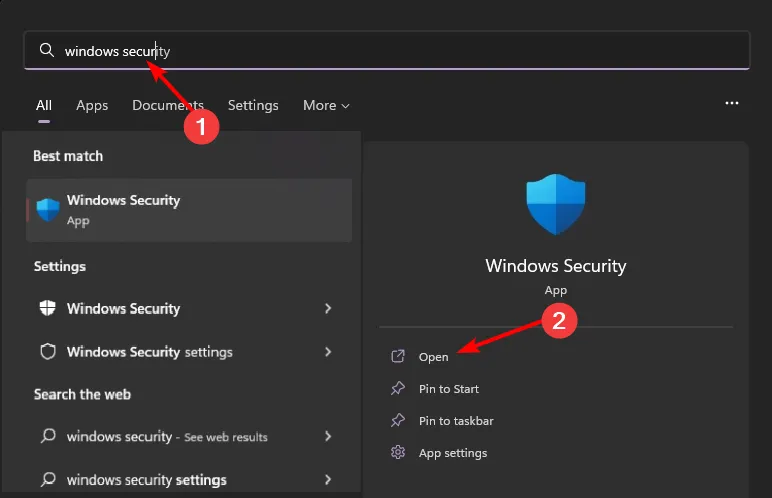
- 방화벽 및 네트워크 보호를 클릭한 다음 공용 네트워크를 선택합니다 .
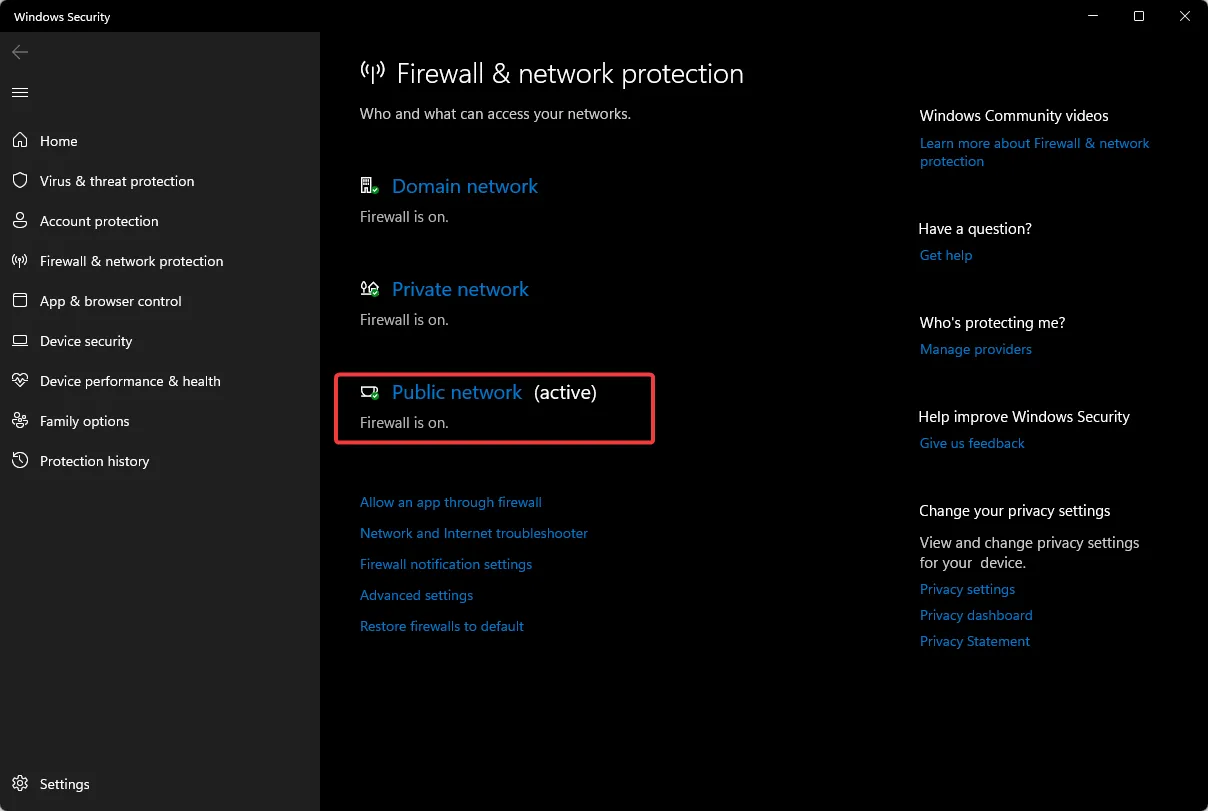
- Microsoft Defender 방화벽을 찾아 끄기 버튼을 토글합니다.
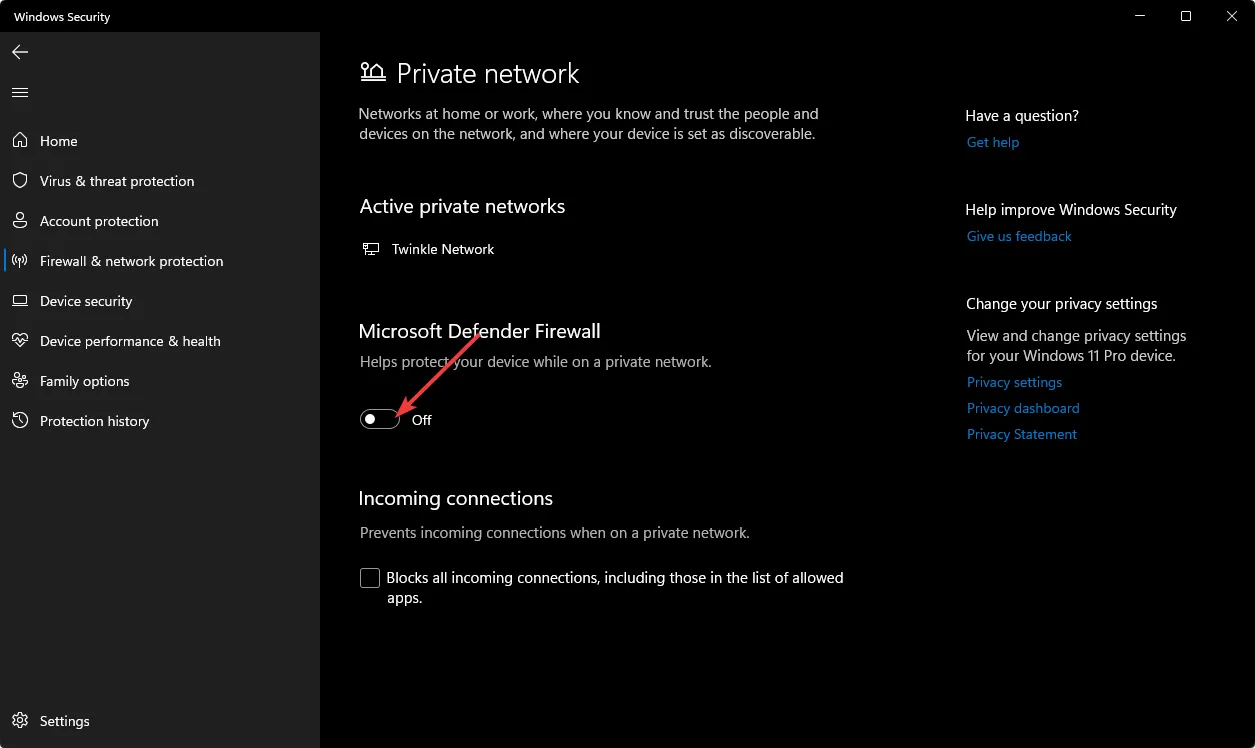
타사 바이러스 백신이 있는 경우 비활성화해야 하지만 다시 켜는 것을 잊지 마십시오.
3. VPN 비활성화/활성화
- 키를 누르고 설정을 Windows 선택합니다 .
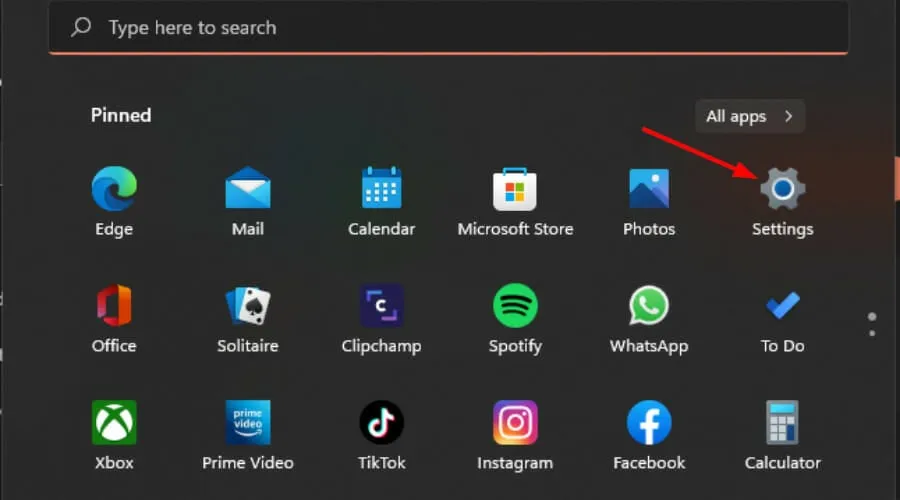
- 그런 다음 네트워크 및 인터넷을 선택하고 오른쪽 메뉴에서 VPN을 클릭합니다 .

- 비활성화할 VPN 연결을 선택하고 드롭다운을 클릭한 다음 제거를 선택합니다.
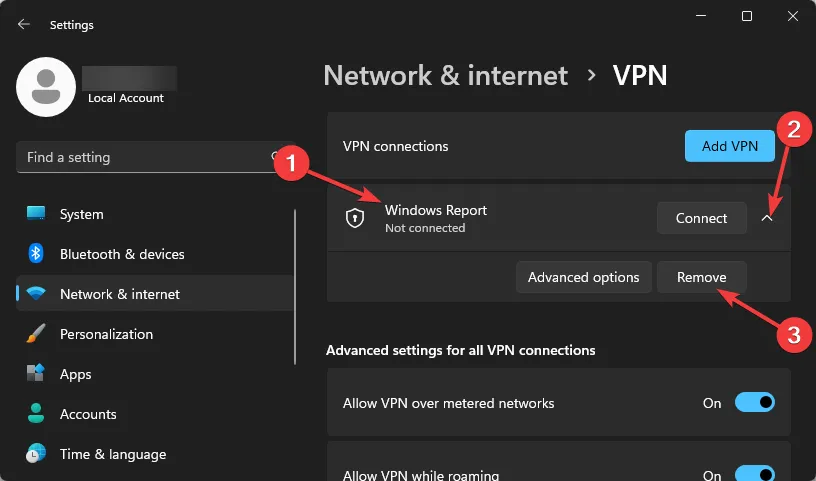
VPN을 사용하지 않았다면 VPN을 추가하고 변경 사항을 확인할 수 있습니다. 사용 중인 서버에 문제가 있는 경우 VPN을 사용하여 서버를 전환할 수 있습니다.
그래도 해결 방법을 찾을 수 없으면 주저하지 말고 ChatGPT 고객 서비스 팀에 문의하세요. 가능한 한 빨리 문제를 해결할 수 있도록 최선을 다할 것입니다.
결과적으로 ChatGPT Professional 이라는 다른 버전의 ChatGPT를 사용해 볼 수 있습니다 . 그것은 무료 버전보다 더 많은 기능을 가지고 있으며 수요가 많은 동안에도 우선적으로 액세스하므로 서버 문제는 과거의 일이 될 수 있습니다.
유일한 단점은 비용이 든다는 것입니다. 약간의 비용을 지불하고 싶지 않다면 그만큼 좋은 ChatGPT 대안이 있습니다.
이 문제를 어떻게 해결했는지에 대한 답변을 기다리겠습니다. 아래에 의견을 남겨주세요.


답글 남기기